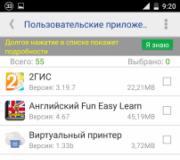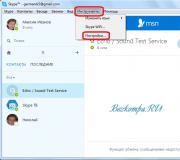Sony xperia cum să intrați în modul sigur. Cum se dezactivează modul sigur pe Android
Dispozitivul dvs. a încetat să funcționeze normal? Modul sigur vă va ajuta să remediați acest lucru.
Navigare
Fiecare utilizator de computer mai mult sau mai puțin experimentat este conștient de faptul că există un mod sigur special în sistem, proiectat pentru depanare. Android nu face excepție, dar nu toată lumea știe despre modul său sigur
De ce este nevoie de Safe Mode?
- Pentru început, merită spus de ce modul sigur Android poate fi util la toate. Toată lumea știe că Android este un sistem democratic în care poți face ceea ce alții nu pot.
- Cu ajutorul programelor descărcate sau manual, puteți schimba aspectul și funcționarea sistemului după cum aveți nevoie. Dar și din această cauză, funcționarea dispozitivului este uneori întreruptă, iar acest lucru poate fi corectat folosind modul sigur
- Când îl porniți, numai aplicațiile de sistem vor funcționa pentru dvs. și puteți scăpa de programele inutile și apoi puteți intra în modul normal
Cum pot intra în modul sigur?
- Pentru a intra, trebuie să: Țineți apăsat butonul de alimentare până când apare meniul de oprire
Selectați oprirea și țineți degetul pe el până când apare următorul meniu:

- După ce desktopul apare în colțul de jos, va apărea o inscripție că telefonul sau tableta rulează în modul sigur. Acum puteți face toate acțiunile necesare sau dezinstala aplicații inutile. În plus, veți avea ocazia să vedeți cum va funcționa Android fără a fi împovărat cu programe inutile.

- Pentru a readuce totul la locul său, reporniți din nou dispozitivul. În unele situații, apar dificultăți și gadgetul se pornește din nou în modul sigur. Pentru a remedia problema, scoateți bateria pentru o vreme și puneți-o la loc.
Cum dezactivez modul sigur?
Există mai multe moduri de a face acest lucru:
- Pentru a dezactiva, opriți scurt dispozitivul și scoateți bateria din acesta. După aceea, așteptați 30 de secunde și puneți-l la locul său. După aceea, dispozitivul ar trebui să pornească în modul normal cu funcționarea tuturor programelor și a sistemului în sine
- Această metodă nu este universală, deoarece astăzi nu orice smartphone sau tabletă are o baterie detașabilă. Acest lucru este valabil mai ales pentru multe modele chinezești. Prin urmare, această circumstanță nu permite aplicarea acestuia la toate dispozitivele.
- dispozitive. De îndată ce începe încărcarea, apăsați butonul „Acasă” și nu-l eliberați până când gadgetul nu a pornit complet
- În unele cazuri, dispozitivul pur și simplu nu are o funcție de repornire. În acest caz, trebuie doar să opriți gadgetul și să îl porniți în același mod.
- Pentru a treia metodă, trebuie să opriți sau să reporniți dispozitivul. La pornire, trebuie să apăsați și să țineți apăsat butonul de reducere a volumului până când telefonul este complet încărcat
- La sfârșitul acestor acțiuni, veți fi direcționat către partea de sistem a dispozitivului, unde trebuie să faceți clic pe „Ștergeți datele / Resetați din fabrică”
Trebuie să selectați cu butonul de oprire. Apoi, veți vedea un ecran pentru a confirma ștergerea tuturor datelor de pe smartphone, la care ar trebui să răspundeți pozitiv - După aceea, așteptați până când toate informațiile sunt eliminate din gadget și reporniți-le în modul normal
- Pentru unele modele, în loc să scadă, trebuie să mențineți volumul ridicat. Totul depinde de dispozitiv și de versiunea de operare.
- În orice caz, cel puțin unul dintre de mai sus metodele vă vor ajuta să vă ocupați de dezactivarea modului sigur pe dispozitiv și apoi va funcționa din nou bine
Video: Cum se elimină modul sigur pe sistemul de operare Android?
Majoritatea utilizatorilor știu sau au auzit de asta Pornire Windowsîn modul sigur. Dar puțini oameni știu asta modul sigur disponibil pe smartphone-uri și tablete Android.
Modul sigur pe Android funcționează la fel ca pe Windows. Când porniți sistemul în modul sigur, rulați exclusiv programe de sistem... De obicei, este lansat atunci când, după instalarea unei aplicații noi, dispozitivul îngheață sau încetinește foarte mult.
După încărcare Sisteme Androidîn modul sigur, veți putea interfera cu munca, astfel "vindecând" sistemul. Cu toate acestea, în anumite cazuri, utilizatorii au dificultăți în a reveni la funcționarea normală a unui smartphone sau tabletă. În această postare, voi descrie mai multe moduri de a activa și dezactiva modul sigur pe Android.
Cum se activează modul sigur pe Android
Modul sigur este disponibil pe toate versiunile Android versiune mai noua 4.0. Pentru a porni Android în modul sigur, urmați aceste instrucțiuni:
Pasul 1: Faceți clic și țineți apăsat butonul de pornire smartphone-ul sau tableta până când apare o fereastră cu acțiune la alegere.
Pasul 2: Țineți apăsat elementul Opriți alimentarea până când apare o fereastră care vă solicită să intrați în modul sigur.
Pasul 3: Faceți clic "BINE"
După al treilea pas, smartphone-ul sau tableta se vor opri și vor porni în modul sigur. După ce sistemul pornește, partea de jos a ecranului ar trebui să fie inscripția „Mod sigur”, care indică faptul că dispozitivul este în modul sigur.
Asa într-un mod simplu puteți merge în modul sigur pe Android și citiți mai jos cum să ieșiți din el.
Cum se dezactivează modul sigur pe Android
Acum este timpul să răspundem la întrebarea „cum să ieșiți din modul sigur pe Android”. Știu mai multe moduri și acum vă voi povesti despre toate.
Prima cale:
Pasul 2: Țineți apăsat butonul Acasă
A doua cale:
Pasul 1: Opriți smartphone-ul sau tableta
Pasul 2: Scoateți bateria timp de aproximativ un minut, apoi puneți-o înapoi și porniți-o
Pasul 3: Introduceți bateria într-un minut
Pasul 4: Porniți dispozitivul.
A treia cale:
Pasul 1: Opriți smartphone-ul sau tableta
Pasul 2: Țineți apăsat butonul „volum mic”
Pasul 3: Porniți smartphone-ul, nu părăsiți butonul Acasă până când sistemul nu este complet încărcat.
A patra cale:
Pasul 1: Opriți smartphone-ul sau tableta
Pasul 2: Țineți apăsat butonul „creșteți volumul”
Pasul 3: Porniți smartphone-ul, nu părăsiți butonul Acasă până când sistemul nu este complet încărcat.
Atât, după acești pași dispozitivul ar trebui să funcționeze normal.
Care dintre aceste metode te-a ajutat?
Spuneți-ne în comentariile de mai jos ce metodă v-a ajutat să dezactivați modul sigur pe Android și să indicați modelul smartphone-ului sau tabletei dvs. Mulțumiri!
Mulți utilizatori activează Modul sigur („Android”). Cum îl opresc? De obicei, dispozitivele care rulează pe această platformă trec la aceasta în cazul deteriorării sistemului de operare sau când aplicații terță parte poate provoca orice defecțiune a dispozitivului. Există mai multe modalități de curățare pe Android.
Reporniți dispozitivul
În primul rând, este necesar să se determine motivul pentru activarea acestui mod. Este activat, de regulă, din cauza unei defecțiuni a sistemului sau a unei erori grave a oricărei aplicații. În modul sigur, utilizatorul nu va putea lansa nicio aplicație terță parte. Dacă brusc dispozitivul trece la acesta, atunci trebuie doar să reporniți dispozitivul, iar problema va fi rezolvată.
Verificând bara de notificare
În unele versiuni ale sistemului de operare, o notificare este trimisă utilizatorului când trece în modul sigur („Android”). Îl puteți dezactiva făcând clic. Dispozitivul se va reporni automat și va porni normal.
Ținând apăsat butonul de alimentare
Când efectuați această acțiune, se va deschide un meniu în care trebuie să selectați repornire sau oprire. În al doilea caz, trebuie să vă amintiți să reporniți dispozitivul. Se va încărca normal. Și dacă acest lucru nu s-a întâmplat și totul s-a întâmplat din nou, cum să eliminați modul sigur pe Android? Mai multe despre asta mai târziu.
Apăsând două butoane în același timp

Mulți utilizatori susțin că puteți ieși din acest mod apăsând și menținând apăsat butonul de alimentare și butonul de reducere a volumului în același timp cu repornirea dispozitivului.
Dacă un utilizator are un buton de volum rupt pe dispozitiv, acest pas poate reporni definitiv dispozitivul în modul sigur. În acest caz, va trebui să transportați gadgetul către centru de service sau, dacă aveți suficiente cunoștințe și abilități, deschideți-le și încercați să remediați singur problema.
Scoaterea bateriei
Cum se elimină încă modul sigur pe Android? Dacă este posibil, puteți elimina de pe dispozitiv baterieși probabil va funcționa normal după ce ați fost pornit. Asigurați-vă că opriți telefonul sau tableta înainte de ao scoate. Este necesar să așteptați cel puțin un minut pentru ca condensatorii din dispozitiv să fie complet descărcați, apoi introduceți bateria înapoi și porniți-o.
Eliminarea aplicațiilor
Aplicațiile care nu funcționează corect sunt cel mai frecvent motiv pentru care un dispozitiv intră în modul sigur. Pentru a ieși din el, trebuie să dezinstalați programele instalate recent.
Pentru aceasta, deschideți setările gadgetului, deschideți lista tuturor aplicații instalateși accesați fila încărcată. Nu puteți rula aceste programe în modul sigur, dar le puteți dezinstala. Este recomandat să scăpați de toate programele care au fost instalate în viitorul apropiat. După aceea, dispozitivul trebuie repornit. Dacă nu a funcționat, atunci trebuie să mergeți mai departe.
Resetați dispozitivul

Cum se elimină modul sigur pe Android (tabletă sau telefon) dacă nu ajută nimic din cele descrise mai sus? Resetați setările dispozitivului.
Primul lucru de făcut este să creați de rezervă toate datele în modul sigur. Resetarea tuturor setărilor va avea ca rezultat îndepărtarea completă toate informațiile de pe dispozitiv. Va deveni ceea ce a fost la prima lansare. De aceea este recomandat să faceți o copie de rezervă a datelor care nu ar trebui șterse. Cum să o facă? Există următoarele moduri:
- conectați gadgetul la computer și copiați toate datele necesare de pe acesta în HDD sau la stocarea în cloud;
- toate aplicațiile care au fost achiziționate pentru bani vor fi salvate și pot fi instalate din nou după o repornire;
- la resetarea setărilor, contactele nu vor fi afectate, dar pentru a minimiza riscul, este mai bine să le exportați într-un fișier separat.
Cum resetez?

Acest pas se realizează prin setările dispozitivului. Acolo puteți găsi punctul responsabil pentru de rezervăși resetați. Trebuie să selectați resetați la setările inițiale și confirmați decizia. Procesul poate dura foarte mult - de la 20 de minute.
În cazul în care nu puteți reseta dispozitivul în modul sigur, trebuie să utilizați modul de recuperare. Pentru a face acest lucru, trebuie să țineți apăsat butonul de alimentare și să opriți dispozitivul. Apoi, în funcție de modelul dispozitivului, trebuie să țineți apăsată o combinație de butoane, care poate fi vizualizată în instrucțiuni sau pe Internet. Va începe modul de recuperare. Utilizați butoanele de volum pentru a selecta opțiunea de resetare a dispozitivului și apăsați butonul de alimentare pentru a confirma. Rămâne să așteptați procesul de resetare, care va dura câteva minute.
După resetarea setărilor, dispozitivul poate fi configurat prin crearea unui nou cont sau introducând una existentă. În al doilea caz, conținutul achiziționat va fi accesat din nou.
În funcție de marca și modelul dispozitivului dvs. Android, urmați instrucțiunile din una dintre următoarele secțiuni:
Dispozitive HTC cu butoane
Țineți apăsat butonul Meniu.
Porniți dispozitivul și continuați să țineți apăsat butonul Meniu până când apare ecranul de blocare.
„Mod sigur” este afișat în colțul din stânga jos al ecranului. Într-un seif Mod Android nu descarcă aplicații terțe și puteți dezinstala aplicația problematică. Pentru a dezinstala o aplicație, accesați Setări> Aplicații> Managementul aplicațiilor.
Dispozitive HTC fără butoane: (HTC Desire HD, HTC Thunderbolt, HTC EVO)
Dacă nu puteți face acest lucru într-un mod standard, scoateți bateria.
Când pe ecran apare sigla HTC, țineți apăsat butonul de reducere a volumului.
Țineți apăsat butonul volum scăzut până la cizme pagina principala iar ecranul nu afișează „Safe Mode”. Dispozitivul vibrează înainte de a intra în modul sigur.
În modul sigur, Android nu încarcă aplicații terțe și puteți dezinstala aplicația problematică. Pentru a dezinstala o aplicație, accesați Setări> Aplicații> Managementul aplicațiilor.
Pentru a reporni dispozitivul în modul normal, opriți-l și porniți-l.
Nexus unu
Opriți-vă dispozitiv Android... Dacă nu puteți face acest lucru în mod standard, scoateți bateria.
Apăsați butonul de pornire pentru a porni dispozitivul. Când apare logo-ul pe ecran, țineți apăsat trackball-ul până când apare ecranul de blocare. De asemenea, puteți ține butonul tactil Meniu când apare logo-ul.
Dispozitivul a pornit în modul sigur.
În modul sigur, Android nu încarcă aplicații terțe și puteți dezinstala aplicația problematică. Pentru a dezinstala o aplicație, accesați Setări> Aplicații> Managementul aplicațiilor.
Pentru a reporni dispozitivul în modul normal, opriți-l și porniți-l.
Droid Motorola
Deconectați dispozitivul și deschideți tastatura.
Apăsați simultan Butoane de alimentareși Meniu de pe tastatură.
Țineți apăsat butonul Meniu până când Droid Eye apare pe ecran și dispozitivul vibrează.
Dispozitivul a pornit în modul sigur. „Mod sigur” este afișat în colțul din stânga jos al ecranului. În modul sigur, Android nu încarcă aplicații terțe și puteți dezinstala aplicația problematică. Pentru a dezinstala o aplicație, accesați Setări> Aplicații> Managementul aplicațiilor.
Pentru a reporni dispozitivul în modul normal, opriți-l și porniți-l.
Sony Ericsson Xperia X10
Opriți dispozitivul Android.
Apăsați butonul de pornire pentru a porni dispozitivul.
Când dispozitivul vibrează pentru prima dată la pornire, țineți apăsat butonul Meniu.
Continuați să țineți apăsat butonul Meniu în timp ce porniți în modul sigur.
„Mod sigur” este afișat în colțul din stânga jos al ecranului. În modul sigur, Android nu încarcă aplicații terțe și puteți dezinstala aplicația problematică. Pentru a dezinstala o aplicație, accesați Setări> Aplicații> Managementul aplicațiilor.
Pentru a reporni dispozitivul în modul normal, opriți-l și porniți-l.
Dispozitive Samsung Galaxy
Opriți dispozitivul Android.
Apăsați butonul de pornire pentru a porni dispozitivul.
În timpul pornirii, țineți apăsat butonul Meniu până când dispozitivul pornește în modul sigur.
Dacă această metodă nu a funcționat, apăsați și mențineți apăsate butoanele Power + Menu + Home până când dispozitivul pornește în Safe Mode.
În modul sigur, Android nu încarcă aplicații terțe și puteți dezinstala aplicația problematică. Pentru a dezinstala o aplicație, accesați Setări> Aplicații> Managementul aplicațiilor.
Pentru a reporni dispozitivul în modul normal, opriți-l și porniți-l.
Motorola xoom
Motorola Xoom nu are capacitatea de a porni în modul sigur. Dacă dispozitivul continuă să repornească, țineți apăsate butoanele de pornire și de creștere a volumului.
Dacă dispozitivul dvs. nu este listat în această listă, consultați documentația de referință de pe site-ul producătorului sau contactați serviciul clienți. suport tehnic producător.
Fiecare utilizator Windows probabil cel puțin o dată în viața mea s-a confruntat cu nevoia de a lansa acest lucru sistem de operareîn modul sigur. O caracteristică similară este prezentă în Android. De ce este nevoie? Evident, în aceleași scopuri ca sistemul de operare popular pentru desktop. Pot exista situații în care un smartphone sau o tabletă este sub Android poate intra într-o stupoare atât de teribilă încât, fără a o descărca în forma sa pură, nu puteți face fără aplicații și widget-uri de la terți. Aceeași funcție este utilă și pentru diagnostic în cazurile în care utilizatorul trebuie să afle dacă cauza frânelor este o aplicație sau dacă problema se află în dispozitivul / sistemul în sine.
Android 4.1+
Deci, pentru a intra în modul sigur pe Android Jelly Bean, trebuie să țineți apăsat butonul de pornire. În meniul care apare, există un element pentru a opri alimentarea dispozitivului.

Facem o atingere lungă pe această opțiune, după care va apărea un alt meniu.

Confirmăm repornirea în modul sigur și așteptăm ca dispozitivul să repornească. Veți vedea că, în acest mod, sistemul lansează numai aplicațiile care sunt prezente în mod implicit și că toate aplicațiile și widget-urile de la terți nu sunt încărcate. De asemenea, puteți observa indicatorul modului sigur în colțul din stânga jos.


Din acest mod, dacă este necesar, puteți elimina aplicația care interferează cu funcționarea corectă a dispozitivului (dacă știți deja ticălosul) sau puteți elimina toate aplicațiile terțe instalate și apoi începeți să le instalați pe rând pentru a detecta un aplicare strâmbă.
Android 4.0-
Pentru mai devreme Versiuni Android procesul de intrare în modul sigur arată astfel: țineți apăsat butonul de oprire și opriți dispozitivul. După aceea, porniți-l din nou. Când vedeți sigla când dispozitivul pornește, apăsați simultan butoanele de creștere și reducere a volumului și mențineți-le până când dispozitivul pornește sistemul de operare.